Cara Install dan Setting Mikrotik
Langkah Pertama adalah menyiapkan tools berikut ini:
1.Virtual box
2.Mikrotik OS
3.Winbox
Lanjut ke tahap instalasi mikrotik :
- Langkah awal yaitu instalasi Virtualbox yang sudah di download tadi, saya anggap disini semua sudah terinstal Virtualbox semua ya di komputernya :)
- Buka Virtualbox yang sudah di instal tadi, kemudian pilih New seperti gambar di bawah ini
- Pada jendela Name and Operating System isikan Name>Mikrotik, type dan version bisa diisikan dengan other,kemudian klik next.
- Tentukan besar RAM yang akan kita gunakan pada Virtual Mikrotik.Selanjutnya next dan ikuti langkah seperti gambar di bawah ini:
- Kemudian tentukan besar kapasitas virtual hardisknya .disini saya memberikan sevesar 10 GB.
- Kemudian lanjut ke pngaturan Virtual Machine nya , klik Mikrotik kemudian klik Setting.
- Pilih storage kemudian masukan file .ISO Mikrotik yang sudah di download tadi ,di storage >pilih Empty>klik pada icon CD> Arahkan menuju file ISO Mikrotik .
- Lanjutkan pilih file ISO Mikrotik yang ada di komputer .
- Selanjutnya untuk pengaturan Network Adapter nya, pilih Network>kemudian atur Adapter 1 dengan mode Bridge. Karena Adapter1 adalah adapter yang akan terhubung dengan Router/Modem ISP penyedia internet.Berhubung saya menggunakan wifi sebagai penyedia internet, maka saya Bridge Adapter1 Virtualbox dengan Adapter Wi-Fi yang ada di laptop saya, adapter wifi saya :intel® centrino® ultimate-n 6300 agn.
- Selanjutnya kita Enable Adapter2 ,dan Adapter3 karena kita akan menggunakan untuk menghubungkan ke Virtual Client .Kita pilih Internal Network untuk tipe nya. lihat gambar dibawah.Kemudian klik ok untuk melanjutkan ke proses instalasi.
- Kemudian klik start untuk melakukan instalasi Mikrotik OS.
- Tunggu Sampai Masuk ke jendela instalasi mikrotik.
- Anda bisa memilih paket apa saja yang ingin diinstall, atau anda bisa memilih semua paket dengan menekan "a" pada keyboard, kemudian tekan "i" untuk menginstal paket tersebut. tekan "Y" pada keyboard untuk melanjutkan instalasi
-
- Tunggu Sampai proses instalasi selesei.Mesin akan meminta konfirmasi untuk Resatart/Reboot system
- Sebelum restart/reboot kita harus mengeluarkan ISO mikrotik,agar proses instalsi tidak terulang kembali,dengan cara pilih Menu Machine>setting>storage>Remove disk from virtual drive.
- Kemudian pilih OK> lalu tekan Enter, maka system akan otomatis Reboot.
- Tunggu Proses Reboot, kemudian masukan username : admin dan Password di kosongkan saja,lalu tekan Enter.
- Proses instalasi telah selsai , selanjutnya menuju proses konfigurasi MIkrotik.
- Buka software winbox yang tadi telah di download,
- Kemudian komputer akan mendeteksi MAC address Mikrotik kita, pilih MAC address tersebut ,kemudian isikan username seperti pada langkah sebelumnya yaitu username=admin , dan password dikosongkan kemudian klik Connect
- Kemudian kita akan masuk pada konfigurasi Router Mikrotik kita.kita klik OK saja pada bagian Licence,karena kita belum mempunyai licence kita diberikan waktu selama 24 jam saja, kita bisa mendapatkan licence dengan membeli langsung ke Mikrotik.Karena kita gunakan hanya untuk belajar maka kita lanjutkan saja ke konfigurasi.
- Kita akan merubah nama ethernet kita agar mudah di ingat.Caranya Klik Interfaces pada bilah kiri winbox,maka akan muncul jendela Interface List.
- Kita double klik ethernet yang ada di List yaitu kita double klik ether1 satu, kemudian kita ganti namanya menjadi=internet, setelah itu klik aply lalu Ok.
- Lanjutkan kita akan merubah ether2=Hotspot, dan ether3=Lan, lihat detail dibawah ini. lakukan proses yang sama seperti kita merubah nama pada ether1 sebelumnya.
- Selanjutnya kita akan melakukan konfigurasi IP Address router mikrotik kita.
- Pertama tama kita akan mensetting IP Address Interface Internet kita dengan menggunakan DHCP-CLIENT, caranya. pilih IP pada bilah sisi kiri winbox.kemudian pilih DHCP Client
- Pada jendela DHCP Client, kita klik tanda add "+" yang berwarna merah. kemudian pada pilihan Interface kita dropdown dan pilih interface Internet.klik apply lalu OK .seperti gambar dibawah ini
- Setelah itu interface Internet kita telah mendapatkan IP dari modem ISP.kita bisa mengeceknya dengan cara klik IP pada bilah sisi kiri winbox, kemudian pilih Address.setelah itu kita doble klik interface internet .disini saya mendapatkan IP Address: 192.168.1.60/24.
- Selanjutnya kita akan mengkonfigurasi IP address pada interface Hotspot dan interface Lan,kali ini saya akan memberikan IP adress 192.168.100.1/26 untuk interface Hotspot, dan IP Addres 192.168.10.1 untuk interface Lan.Langsung saja caranya klik IP>Adresss>Klik tanda add "+" berwarna merah . Kemudian Akan muncul jendela New Address, isikan Address=192.168.100.16/26. Kemudian pilih interface= Hotspot, Klik Apply lalu klik OK.
- Lalu klik add "+" kembali.dan isikan Address=192.168.10.1/26 .pilih Interface= Lan.ikuti seperti dibawah ini.kemudian klik Apply >OK.
- Kita bisa melihat IP Address List berikut:
- Selanjutnya kita akan mengkonfigurasi DNS pada router mikrotik, kita isikan saja DNS dari google yaitu 8.8.8.8,caranya klik IP>DNS. lalu ikuti langkah dibawah ini. kemudian klik Apply>OK.
- Lanjutkan ke konfigurasi Routing, carannya kita pilih IP > Routes,Seperti pada gambar dibawah ini
- Klik add "+" warna merah untuk menambahkan konfigurasi Routing gateway dari ISP. karena IP Gateway modem ISP saya 192.168.1.1,jadi isikan pada Gateway =192.168.1.1 .lalu klik Apply>OK
- Sejauh ini Router Mikrotik sudah bisa terkoneksi Internet.Kita bisa lakukan PING test ke 8.8.8.8 untuk mengecek apakah router sudah terkoneksi internet atau belum, caranya klik Tools pada bilah sisi kiri winbox> pilih PING.kemudian masukan ip google 8.8.8.8.Kemudian klik Start
- Agar komputer client dapat mengakses internet , maka kita perlu mengkonfigurasi Firewall ,caranya klik IP>Firewall
- Kemudian pada jendela Firewall kita masuk ke tab NAT.kemudain klik add "+" warna merah untuk menambahkan konfigurasi
- Kemudian kita akan mensetting Firewall dengan action Masquerade, masquerade di gunakan agar IP client yang terhubung Lan dapat berubah seolah-olah menjadi IP modem ISP.caranya Pada NAT Rule<> ,klik tab general. pilih output interface menjadi Internet(interface yang terhubung dengan modem ISP).setelah itu masuk ke tab Action kemudian dropdown menu , pilih masquerade. klik Apply lalu OK.
Salah satu fungsi yang ada di Router Mikrotik adalah Web Proxy.Web Proxy berfungsi untuk memilihkan jalur terbaik bagi user saat mengakses internet, juga berfungsi sebagai perantara untuk menerima maupun melakukan request terhadap konten dari sebuah jaringan intrnet, web proxy bisa digunakan untuk memblokir suatu situs.salah satunya situs trlarang xxx,porn dll .hehe :DKali ini kita akan membuat Proxy Transparant gaes, mengapa disebut Proxy Transparent?disebut Proxy Transparent atau Transparent Proxy karena pada sisi client tidak perlu melakukan setting proxy secara manual, Proxy Transparant ini memungkinkan semua user client untuk langsung redirect ke Web Proxy Router Mikrotik kita.Kali ini kita akan coba memblokir situs yaitu detik.comLangkahnya adalah sebagai berikut- Klik IP >Web Proxy pada winbox
- Pada jendela web proxy setting, check list enable, kemudian isikan port web proxy kali ini saya menggunakan port 3128,chace administrator isikan alamat e-mail kita,pilih unlimited pada "Max.Chace Size" kemudian check list "Chace on Disk" lalu klik Apply .lihat gambar dibawah ini :
- Masih pada jendela Web Proxy Setting klik Access
- Selanjutnya klik add "+" warna merah untuk memasukan situs yang akan kita blokir,
- Kemudian kita masukan destination portnya yaitu =80, dan kita masukan alamat situsnya pada Destination host = www.detik.com, kita pilih Action deny untuk memblokir situs, kemudian klik Apply>OK.
- Selanjutnya kita akan melakukan setting Firewall agar Proxy menjadi transparant,masuk pada IP> Firewall.Menuju Tab NAT,lalu klik add "+" untuk menambahkan konfigurasi.
- Selanjutnya pada tab general .pilih dstnat pada chain,masukan protocol TCP ,dan destination port kita isikan 80,8080,80000.seperti gambar dibawah ini:
- Lalu menuju tab Action kita pilih Redirect pada action, serta kita isikan port Web Proxy kita sebelumnya yaitu 3128.Pilih Apply>OK.
Setting Transparent Proxy Telah Selesei , selanjutnya kita lakukan pengujian pada komputer Client sobat :D kali ini saya menggunakan virtual machine windows XP sobat.- Lakukan Setting pada Network , klik virtual winxp >pilih setting>Network,kita Enable pada Adapter 1 kemudian kita ubah mode nya menjadi Internal Network seperti gambar di bawa.setelah itu klik OK.
- Selnjutnya kita jalankan win XP kita
- Selanjutnya lakukan konfigurasi IP address di sisi client melalui Control panel>Local Area Connection. kemudian klik kanan pilih properties pada Local Area Connection. Pilih Internet Protocol (TCP /IP) pada jendela propertis.
- Kita lihat lagi IP address pada interface LAN Router Mikrotik kita yaitu: 192.168.10.1/26. ini yang akan kita gunakan sebagai Gateway pada komputer Client lihat gambar berikut
- Kemudian pada sisi client kita lakukan setting sebagai berikut , kita masukan IP address nya :192.168.10.2, kemudian netmask :255.255.255.192, default gateway (IP router pada interface Lan): 192.168.10.1, jangan lupa isikan DNS nya : 8.8.8.8, detail dibawah ini,Kemudian klik OK.
- Untuk mengetes Transparent proxy kita bekerja atau tidak, yaitu dengan buka salah satu browser kemudian ketikan alamat situs www.detik.com, dan hasilnya:
Tada.... xD ,yups, berhasil ERROR: Forbidden, artinya kita berhasil memblok situs www.detik.com ,:)
kita coba ke alamat situs yang tidak terblokir ,dan ini hasilnya:
berjalan dengan lancar. :)




































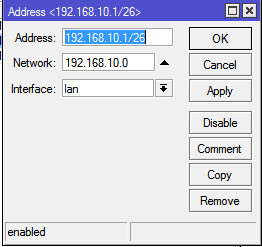

































Tidak ada komentar:
Posting Komentar